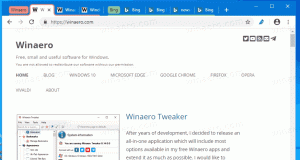วิธีตรวจสอบว่ากระบวนการทำงานเป็นผู้ดูแลระบบ (ยกระดับ) ใน Windows. หรือไม่

นับตั้งแต่ Windows Vista ได้แนะนำการควบคุมบัญชีผู้ใช้ มีความจำเป็นต้องเรียกใช้บางโปรแกรมในฐานะผู้ดูแลระบบเพื่อทำหน้าที่บางอย่างเป็นครั้งคราว หากการตั้งค่า UAC ถูกตั้งค่าเป็นระดับสูงสุดใน Windows คุณจะได้รับข้อความแจ้ง UAC เมื่อคุณเปิดแอปในฐานะผู้ดูแลระบบ แต่เมื่อการตั้งค่า UAC อยู่ที่ระดับต่ำกว่า Windows EXE ที่ลงชื่อแล้วจะถูกยกระดับอย่างเงียบๆ นอกจากนี้ยังมีงานที่กำหนดเวลาไว้ซึ่งทำงานในฐานะผู้ดูแลระบบและคุณยังสามารถ สร้างทางลัดของคุณเองที่ยกระดับ แต่คุณไม่ได้รับข้อความแจ้ง UAC สำหรับพวกเขา ในบทความนี้ เราจะมาดูกันว่าเราจะทราบได้อย่างไรว่ากระบวนการทำงานเป็นผู้ดูแลระบบหรือไม่
การใช้ Windows 10/Windows 8.1/Windows 8 Task manager
- เริ่มตัวจัดการงานและสลับไปที่แท็บรายละเอียด
- ตัวจัดการงานใหม่มีคอลัมน์ชื่อ "สูง" ซึ่งจะแจ้งให้คุณทราบโดยตรงว่ากระบวนการใดกำลังทำงานในฐานะผู้ดูแลระบบ หากต้องการเปิดใช้งานคอลัมน์ Elevated ให้คลิกขวาที่คอลัมน์ที่มีอยู่แล้วคลิกเลือกคอลัมน์
- กระบวนการที่ระบุว่า "ใช่" ในคอลัมน์ Elevated คือกระบวนการที่ทำงานในฐานะผู้ดูแลระบบ
การใช้ Windows 7 หรือ Windows Vista Task Manager
- เปิดตัวจัดการงานแบบคลาสสิกและสลับไปที่แท็บกระบวนการ
- คลิก "แสดงกระบวนการจากผู้ใช้ทั้งหมด" และยืนยันคำขอ UAC โดยคลิกใช่
- ตัวจัดการงานแบบคลาสสิกไม่มีคอลัมน์ชื่อ "สูง" แต่มีคอลัมน์การจำลองเสมือนของ UAC คลิกเมนูมุมมอง -> เลือกคอลัมน์... และตรวจสอบการจำลองเสมือนการควบคุมบัญชีผู้ใช้ (UAC)
- หากกระบวนการทำงานโดยยกระดับ จะแสดง "ไม่อนุญาต" ใต้คอลัมน์ UAC Virtualization